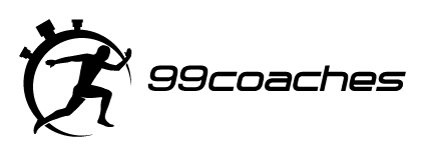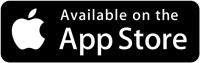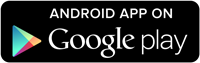Teil 9: Mehrere Teams in der App verwalten
Weiter geht es in der Beitragsreihe “Gewusst wie …” mit Teil 9. Viele haben sich das gewünscht und hier kommt der Beitrag für die besonders engagierten Trainer unter Euch. Wir zeigen euch, wie ihr in der App mehrere Mannschaften verwalten könnt.
Hinweis: Wir haben die Anzahl der Mannschaften zunächst auf 2 beschränkt. Dies werden wir später in Abhängigkeit der unterschiedlichen Account-Typen noch variieren.
Wir zeigen euch die Vorgehensweise hier in der mobilen App. Im Browser sind die Optionen aber wie immer an den gleichen Stellen zu finden.
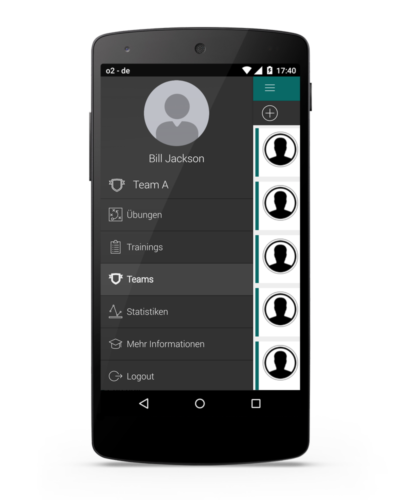
Ihr öffnet das Hauptmenü …
… und tippt dann auf Teams
Zunächst wechselt ihr – wie ihr sicherlich bereits vermutet – in die Ansicht TEAMS. Dorthin gelangt, ihr wenn ihr
- das Hauptmenü öffnet und
- dann auf Teams tippt.
Das war leicht, oder?
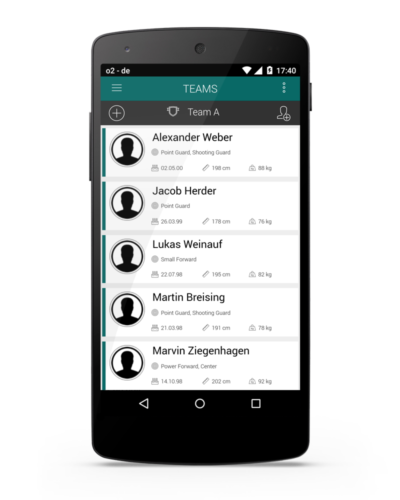
Hier seht ihr euer bislang einziges Team…
… und das Icon für NEUES TEAM HINZUFÜGEN
Und weiter geht’s. In der Ansicht TEAM seht ihr
- oben in der Mitte euer bislang einziges Team. In unserem Beispiel ist das Team A.
- Und ihr seht links das Icon für NEUES TEAM HINZUFÜGEN.
Kleiner Tipp: Einfach mal darauf tippen. 😉
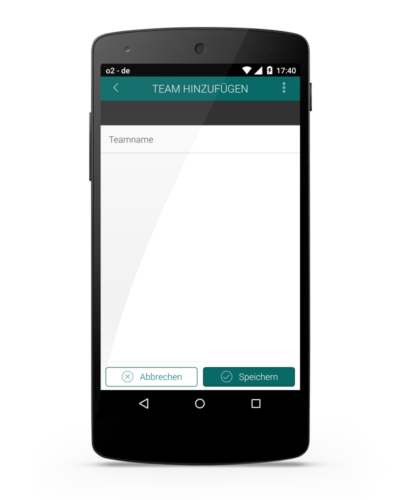
Gebt den Namen des Teams ein …
und drückt auf Speichern.
Dann gelangt ihr in die Ansicht TEAM HINZUFÜGEN, dem zur Zeit wahrscheinlich kleinsten Formular der Welt. Denn in diesem Formular könnt ihr aktuell lediglich
- eurem neuen Team einen Namen geben.
- Dann Speichern drücken und das neue Team ist angelegt.
Das war auch kein Hexenwerk, oder?
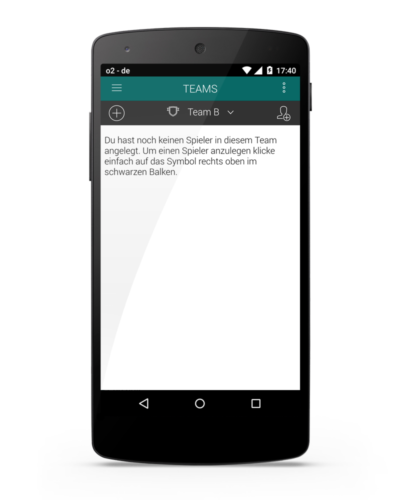
Hier sehr ihr den Namen des neu angelegten Teams …
… an dem kleinen Pfeil erkennt ihr, dass es noch weitere Teams gibt …
… hier könnt ihr ein weiteres Team anlegen …
… und hier könnt ihr neue Spieler anlegen.
Danach landet ihr wieder in der Ansicht TEAMS und seht euer neu angelegtes Team.
- Das erkennt ihr daran, dass hier der Name eures neuen Teams zu sehen ist.
- An dem kleinen Pfeil nach unten erkennt ihr, dass ihr jetzt über diese Schaltfläche zwischen den Teams wechseln könnt.
- Hier könnt ihr später gegebenenfalls (Account-abhängig) noch weitere Teams anlegen und
- rechts könnt ihr einen neuen Spieler anlegen.
Berechtigterweise erhaltet ihr den Hinweis, dass die Liste der Spieler in diesem Team zur Zeit noch leer ist, weil ihr noch keinen Spieler angelegt habt.
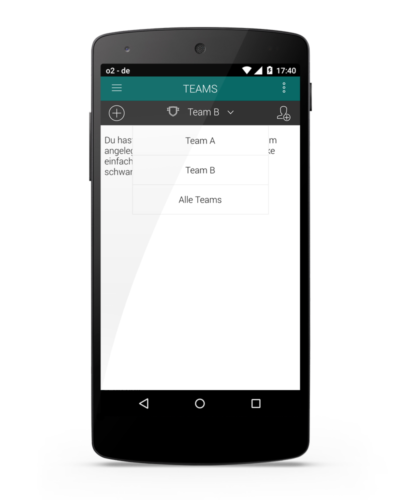
Hier das Menü zur Teamauswahl öffnen …
… und auf Alle Teams tippen.
Es ist nun an euch dies zu ändern!
Hierbei gibt es grundsätzlich zwei Konstellationen:
- Der Spieler wurde in der App noch nicht angelegt:
Dann legt ihr den Spieler einfach komplett neu an. Wählt oben rechts das entsprechende Symbol zum Anlegen eines neuen Spielers aus. Das weitere Prozedere sollte aus TEIL 4: MANNSCHAFTSVERWALTUNG IN DER APP der Beitragsreihe “Gewusst wie …” bekannt sein. - Oder ihr habt den Spieler bereits in der App angelegt, aber er ist bereits einem anderen Team zugeordnet:
Wenn der Spieler fortan beiden Teams oder nur dem neuen Team zugeordnet werden soll, dann solltet ihr diesen Spieler zunächst suchen und seine Teamzugehörigkeit in seinem Sportlerprofil ändern.
Wie das geht zeigen wir im Folgenden. Zunächst müsst ihr den bereits angelegten Spieler suchen (und natürlich finden). Wenn ihr nicht genau wisst, in welchem Team dieser Spieler ist,
- wählt ihr am besten oben über das Menü für die Teamauswahl
- den Eintrag “Alle Teams”.

Auf den Spieler tippen oder den Eintrag nach links wischen (neudeutsch: swipen) …
… und dann zum Bearbeiten des Spielers auf den Stift tippen.
In diese Ansicht kommt ich auch, wenn ihr
- über das Hauptmenü
- das Teammenü über den anderen Menüpunkten des Hauptmenüs wählt und dann
- Alle Teams wählt.
Nicht wundern, aber das Menü erscheint erst, wenn ihr bereits 2 Teams angelegt habt.
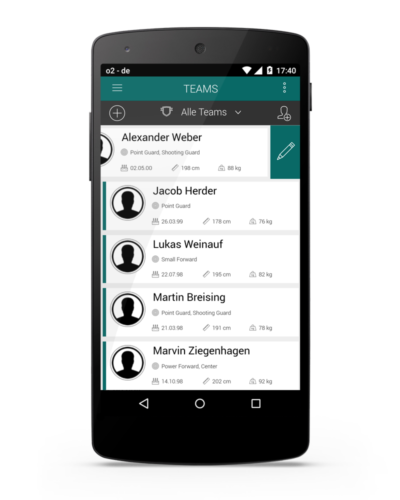
Auf den Spieler tippen oder den Eintrag nach links wischen (neudeutsch: swipen) …
… und dann zum Bearbeiten des Spielers auf den Stift tippen.
Dann erscheint eine Liste aller aktiven Spieler, die in euren Mannschaften existieren. In dieser Liste sucht ihr nun den Spieler aus, dessen Teamzugehörigkeit ihr bearbeiten möchtet und
- ihr wischt den Eintrag des Spielers nach links (neu-deutsch: swipen) und euch offenbart sich der Stift zum Bearbeiten eines Spielers.
Einmal mehr gilt: Darauf tippen! - Oder: Ihr tippt auf den Spieler in der Liste und wählt in der darauf folgenden Ansicht SPORTLER PROFIL den Stift zum Bearbeiten des Spielers.
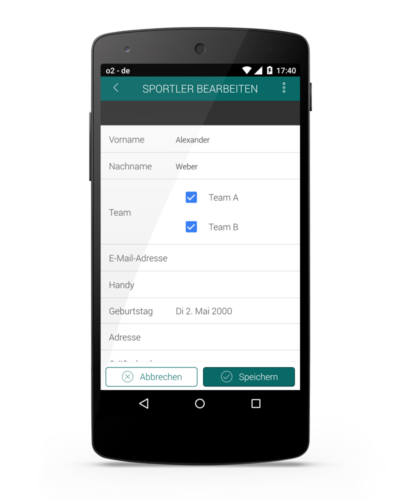
Der Spieler ist in Team A …
… aber nicht in Team B.
Ihr gelangt in die Ansicht SPORTLER BEARBEITEN und könnt für den Spieler nun festlegen, welchen Teams er zugeordnet ist.
- In unserem Beispiel ist er bereits Team A zugeordnet.
- Da er auch in Team B spielen soll, setzen wir einfach den Haken bei Team B.
Wenn der Spieler von Team A zu Team B wechselt, nehmt einfach den Haken bei Team A raus. (Das tun wir in diesem Tutorial nicht!) - Nun noch Speichern
und wir sind mit der Teamzuordnung für diesen Spieler fertig.
Wir kontrollieren das natürlich noch einmal kurz:
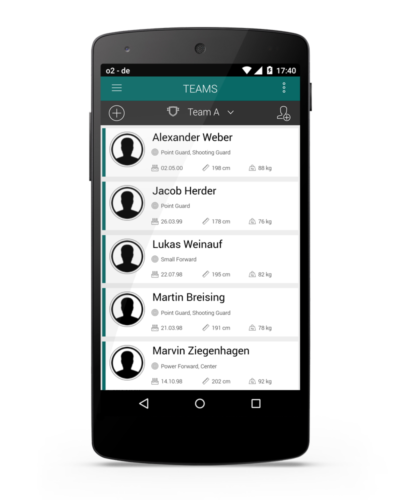
Der Spieler ist in unserem Fall weiterhin in Team A aufgeführt …
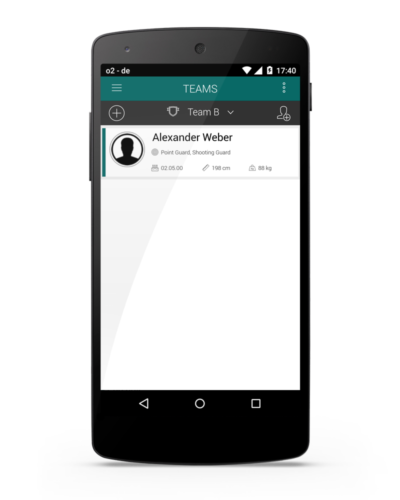
… und in Team B ist er ebenfalls gelistet.
Unser talentierter Alexander ist somit in Team A wie auch in Team B vertreten. In Team B fühlt er sich zwar noch etwas einsam, aber es ist die Aufgabe des Trainers die Situation in Team B zu ändern.
Hinweis: Beachtet, dass sämtliche Änderungen im Profil eines Spielers immer auch für alle Teams gelten und in allen Teams sofort sichtbar sind. Analogie: Ein Spieler der in Team A verletzt ist, wird auch nicht in Team B spielen und trainieren können. Ihr versteht bestimmt, was wir meinen. 😉
Viel Spaß mit unserer neuesten Entwicklung und den neuen Möglichkeiten!
Du möchtest bei der Auswahl der kommenden Entwicklungen mitbestimmen? Wir haben das bislang gesammelte Feedback zusammengetragen und du brauchst uns nur mitteilen, was deine Top-3 sind! Das Ganze dauert keine 3 Minuten. Los geht’s! Hilf uns mit deinem Feedback, die App besser zu machen.
Hol Dir jetzt die 99coaches App für Basketball-Trainer! Kostenlos!
Coming soon: Die 99coaches App für Fußball-Trainer!